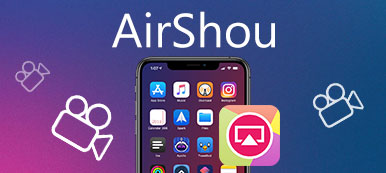Quando você deseja gravar jogos no iPhone ou criar tutoriais de alguns aplicativos do iPhone, você precisa gravar a tela do seu iPhone para fazer esses trabalhos. Pode ser mais fácil gravar a tela do iPhone com jailbreak. Mas ainda existem muitos usuários de iPhone que não desejam fazer o jailbreak de seus iPhones por questões de segurança. Em tal situação, como gravar a tela do iPhone sem jailbreak facilmente?

Felizmente, neste artigo, listamos alguns métodos para ajudá-lo a gravar sua tela do iPhone sem fazer o jailbreak. Todos os caminhos são fáceis, mas profissionais para ajudá-lo a gravar a tela do iPhone. Apenas continue lendo e escolha o mais adequado.
- Parte 1. Como gravar a tela do iPhone com o recurso integrado
- Parte 2. A melhor maneira de gravar a tela do iPhone sem jailbreak
- Parte 3. Como gravar a tela do iPhone sem jailbreak
- Parte 4. Perguntas frequentes sobre gravação da tela do iPhone sem jailbreak
Parte 1. Como gravar a tela do iPhone com o recurso integrado
Você pode fazer uma gravação de tela no seu iPhone com o recurso de gravação integrado. Aqui está o guia explícito sobre isso:
Passo 1 Desbloqueie seu iPhone, vá para Configurações > Control Center
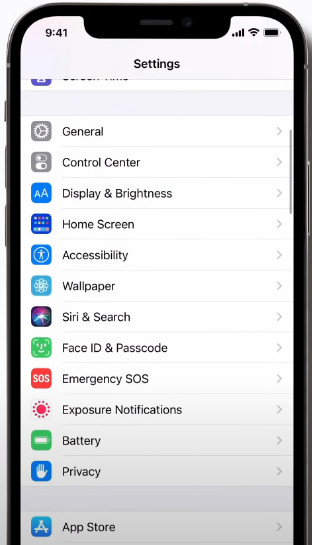
Passo 2 Navegue até a Gravação de telae toque no botão verde Adicionar + botão ao lado dele.
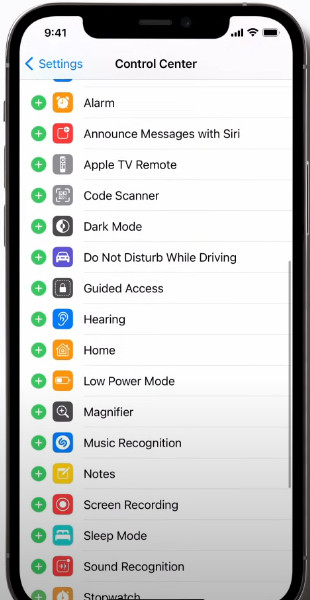
Passo 3 Agora, você pode abrir o Centro de Controle deslizando do canto superior direito para baixo para encontrar o ícone de círculos concêntricos cinza. Se você quiser gravar a tela do seu iPhone, basta tocar agora mesmo!
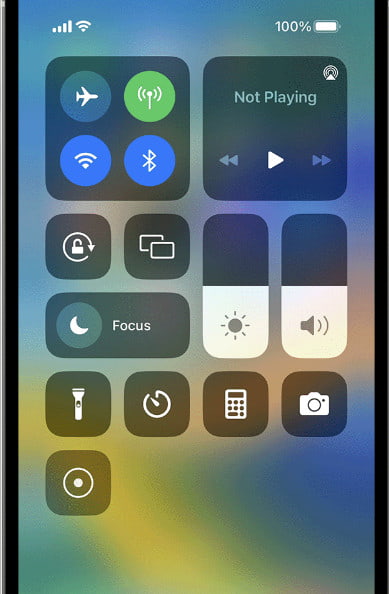
Parte 2. A melhor maneira de gravar a tela do iPhone sem jailbreak
Em primeiro lugar, queremos apresentar a melhor maneira de gravar a tela do iPhone sem jailbreak. O software que você precisa usar desta forma é chamado Gravador de Tela Apeaksoft. É um dos melhores softwares de gravação, que permite gravar facilmente a tela do iOS. Com um software tão maravilhoso, você não só pode espelhar seu dispositivo iOS em tempo real, mas também gravar a tela do seu dispositivo iOS com apenas um clique. Antes de usar este maravilhoso software para gravar a tela do seu iPhone, você pode personalizar as configurações de gravação de acordo com suas necessidades. Depois de terminar a gravação, você poderá produzir vídeos em diversos formatos como WMV, MP4, AVI, etc., com alta qualidade. E você pode compartilhá-lo facilmente com seus amigos ou alguns sites. Para saber como gravar a tela de um iPhone sem jailbreak usando o Screen Recorder, basta seguir os próximos passos detalhados.
Passo 1 Baixe e instale o melhor gravador de tela do iPhone no seu Windows ou Mac gratuitamente. Clique no Gravador de telefone botão no lado direito da interface principal.

Passo 2 Clique na gravador iOS ícone para continuar. Antes de conectar seu dispositivo iOS ao computador, você deve certificar-se de que seu dispositivo iOS e seu computador estejam conectados à mesma WLAN.
Então, você pode seguir o guia de texto e GIF em O espelhamento de tela para conectar seu dispositivo iOS ao computador. Deslize para baixo a partir do canto superior direito para localizar e clicar no tela Mirroring botão no seu iPhone. Então, você pode navegar até uma opção chamada Gravador de Tela Apeaksoft.

Passo 3 Depois de conectar com sucesso, há uma janela de gravação de tela para você personalizar as configurações antes de gravar a tela do seu iPhone. Você pode selecionar o adequado Resolução e Resolução de saída ao seu gosto.

Passo 4 Clique na Registro botão para iniciar o melhor gravador de tela do iPhone. Existe um pausa botão para você suspender. Ao terminar, clique no Dê um basta botão e o vídeo será salvo automaticamente.

Parte 3. Como gravar a tela do iPhone sem jailbreak
Método 1: como gravar a tela do iPhone sem jailbreak usando o refletor
Usar o Reflector para gravar a tela do iPhone sem jailbreak é um dos métodos mais profissionais que é popular com um grande número de usuários. O Reflector é um software maravilhoso que você pode espelhar e gravar facilmente a tela do seu iPhone, assim como do iPad e do iPod Touch. Quando você conecta vários dispositivos, o Reflector escolhe um layout inteligente que faz sentido automaticamente. Se o dispositivo que você conectou ao computador por meio deste software não precisa ser mostrado o tempo todo, pode ocultá-lo facilmente sem desconectar. Para aprender como gravar a tela do iPhone sem jailbreak usando o Reflector, basta seguir as próximas etapas detalhadas.
Passo 1 Baixe o Refletor no computador
Primeiro de tudo, procure por Reflector com o navegador e baixe-o de um site seguro para o seu computador. Em seguida, instale-o de acordo com as guias. Em seguida, você pode iniciá-lo. Note que não é um software livre, mas vem com um período de teste de 7 dias.
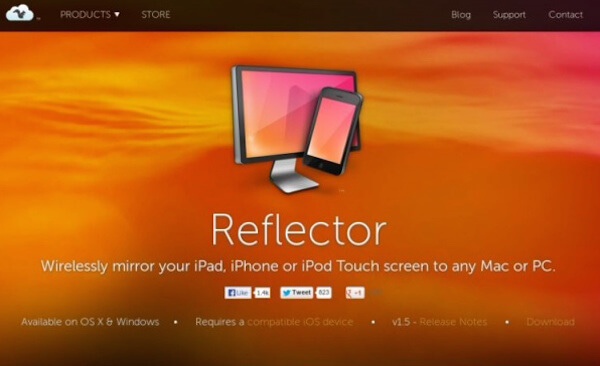
Passo 2 Defina a conexão de rede
Você precisa conectar seu iPhone ao computador usando o AirPlay. Antes disso, você precisa se certificar de que seu iPhone e seu computador estejam na mesma conexão de rede. Caso contrário, altere uma ou ambas as conexões de rede.
Não perca: Como corrigir AirPlay não funciona

Passo 3 Espelhar o iPhone no computador
Agora você pode espelhar seu iPhone para o computador com o recurso AirPlay. Você precisa ativar o AirPlay de maneiras diferentes, que dependem da versão do iOS com o qual o iPhone está rodando agora. Deslize para cima a partir da parte inferior da tela para ativar o centro de controle e ativar o AirPlay. Em seguida, escolha o seu computador.
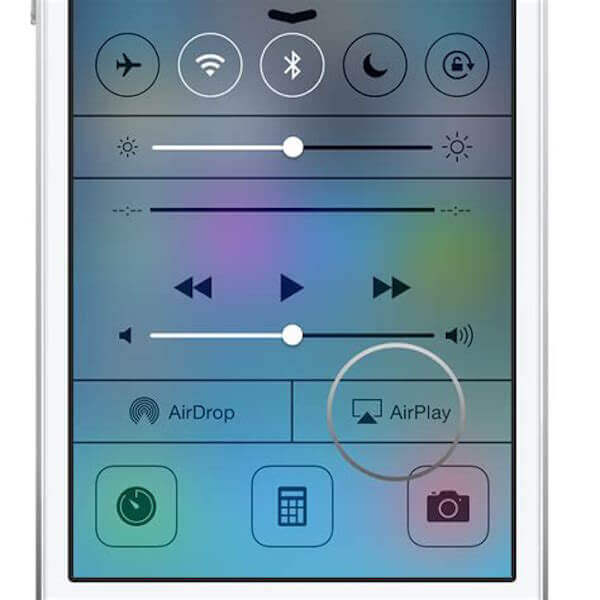
Passo 4 Comece a gravar a tela do iPhone
Quando você vir a tela do seu iPhone no computador, poderá ver o botão de gravação e, em seguida, clicar nele para começar a gravar a tela do iPhone sem fazer o jailbreak. Se você quiser pará-lo, basta clicar no botão novamente.
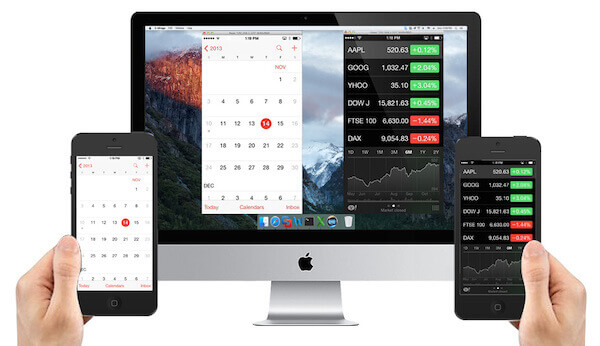
Método 2: como gravar a tela do iPhone sem jailbreak usando o X-Mirage
X-Mirage é outro software poderoso de gravação de tela que você pode usar em seu Mac e PC com Windows. Ele permite que você espelhe e grave o iPhone para o computador sem fio. Além do mais, ele oferece suporte para espelhar vários dispositivos iOS em um Mac ou PC. E com um software tão maravilhoso, você pode compartilhar a tela do seu iPhone que você espelhou ou gravou muito mais facilmente com qualquer outra pessoa. Com apenas um clique, você pode obter os vídeos gravados na tela do seu iPhone. Basta seguir os próximos passos para gravar a tela do iPhone sem jailbreak.
Passo 1 Download X-Mirage
Em primeiro lugar, pesquise o X-Mirage com o navegador e baixe-o no seu computador. Em seguida, instale-o de acordo com o guia de instalação fornecido. Se você estiver usando o Mac, basta arrastar o X-Mirage para a pasta Aplicativos. Em seguida, inicie-o. Você pode experimentá-lo gratuitamente ou apenas comprá-lo para usar.

Passo 2 Conecte o mesmo Wi-Fi
Agora você precisa ter certeza de que seu iPhone e seu computador estão conectados à mesma rede. É importante que você conecte seu iPhone ao computador.

Passo 3 Espelhar o iPhone no computador
Agora você pode deslizar de baixo para cima na tela do iPhone para acessar o centro de controle. Então você precisa ativar o AirPlay tocando no botão (no iOS 7, 8 e 9, toque em AirPlay; no iOS 10, toque em AirPlay Mirroring; no iOS 11 ou posterior, toque em Screen Mirroring). Em seguida, escolha X-Mirage [nome do seu computador] na lista e habilite o espelhamento.
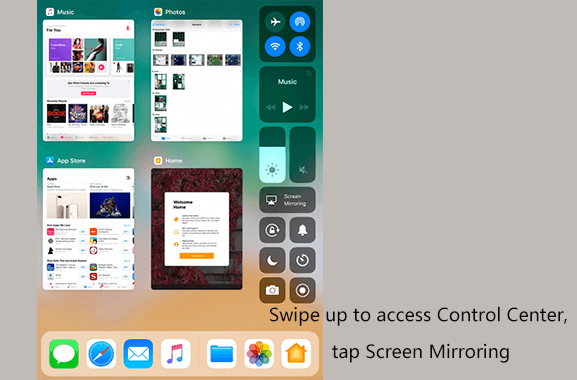
Passo 4 Comece a gravar o iPhone
Agora você pode ver a tela do seu iPhone no computador, e você pode gravar a tela do iPhone sem fazer o jailbreak clicando no botão de gravação. Quando você quiser parar, basta clicar no botão Parar.
Método 3: como gravar a tela do iPhone sem jailbreak usando Airshouc
A terceira maneira que queremos recomendar a você é usar o Airshou para gravar a tela do iPhone sem fazer o jailbreak. Airshou é um ótimo aplicativo gravador de tela que não requer que você faça o jailbreak do seu iPhone para usá-lo. Você pode facilmente fazer o download e instalá-lo em dispositivos iOS, incluindo iPhone, iPad e iPod Touch. Com isso, você pode simplesmente gravar sua tela do iPhone sem o computador ou outros dispositivos. Você pode gravar jogos ou criar tutoriais para o aplicativo iOS com a ajuda do Airshou. A qualidade do vídeo que você grava é muito alta. E também pode desenvolver vídeos no 1080P com capacidades 60fps. Para saber como gravar a tela do iPhone sem jailbreak usando o Airshou, basta seguir os próximos passos.
Passo 1 Baixar Airshou
Abra o Safari no seu iPhone em primeiro lugar e depois procure por um site chamado iemulators.com. Em seguida, toque no botão de instalação Airshou e escolha Instalar quando aparecer uma janela para você. Depois de um tempo você pode ver o Airshou no seu iPhone.
Passo 2 Confie em Airshou
Antes de usar o Airshou, você precisa ir para Configurações para confiar neste aplicativo. Primeiro, toque em Configurações e escolha Geral. Em seguida, clique na opção de configuração de perfil e encontre Airshou. Basta tocar no botão Confiança. E então confirme sua operação.
Passo 3 Gravar a tela do iPhone
Agora você pode iniciar o Airshou no seu iPhone. Quando você vê a interface principal deste aplicativo, você pode clicar no botão Gravar. Depois de terminar sua gravação, basta pará-lo e você poderá visualizar o que você grava. Se você está satisfeito com isso, basta salvá-lo no seu iPhone.
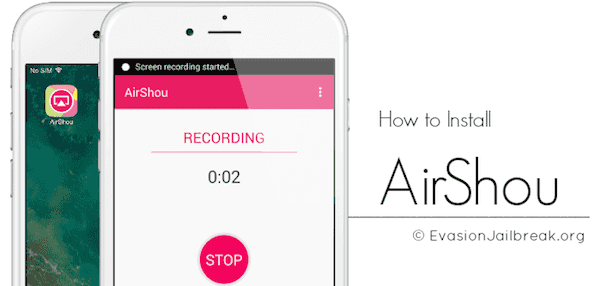
Método 4: como gravar a tela do iPhone com Quick Time
Quick Time Player é um bom programa desenvolvido pela Apple. Com ele, você pode gravar facilmente a tela do seu iPhone sem jailbreak. Para muitos usuários do iPhone, você pode encontrar facilmente o Quick Time Player em seu Mac, pois é uma ferramenta integrada. Caso contrário, você também pode baixá-lo facilmente na App Store. É totalmente gratuito para os usuários usarem. Como um jogador maravilhoso, você pode assistir a vídeos em quase todos os formatos com o Quick Time Player. Além do mais, pode-se dizer que é a maneira mais autêntica de gravar a tela do iPhone. Com ele, você pode gravar tela HQ de alta qualidade. Você também pode editar seus vídeos como quiser. Para compartilhar o que você recodificou, Quick Time Player oferece ferramentas de compartilhamento para que você possa compartilhar com seus amigos facilmente. Usuários de Mac e Windows podem desfrutar deste software. Mas este software requer uma conexão de cabo. Para saber como gravar a tela do iPhone sem jailbreak usando o Quick Time Player, você pode seguir as próximas etapas detalhadas.
Passo 1 Inicie o Quick Time Player
Inicie o Quick Time Player se já estiver instalado. Caso contrário, procure-o com o navegador e faça o download primeiro. Não se esqueça de conectar seu iPhone ao computador por meio de um cabo USB.
Passo 2 Abrir janela de gravação
Quando você vê a interface principal do Quick time Player, clique em Arquivo que está no menu no topo da tela. Em seguida, escolha Nova gravação de tela, que é a terceira opção na lista.
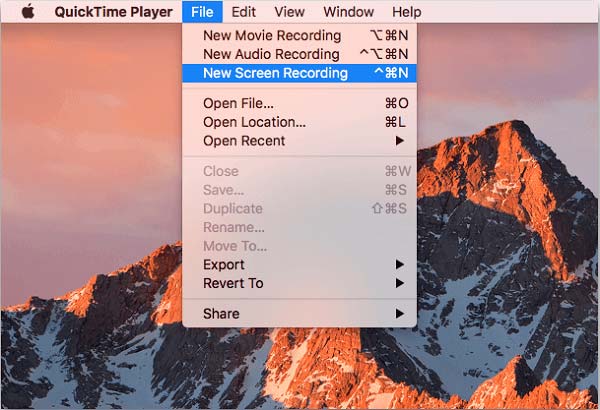
Passo 3 Escolha o dispositivo para gravar
Agora você pode tocar seu riff, refrão, solo ou qualquer outra inspiração que você tenha com o Music Memos. Se você quiser parar a gravação, basta tocar no botão vermelho para finalizá-lo.
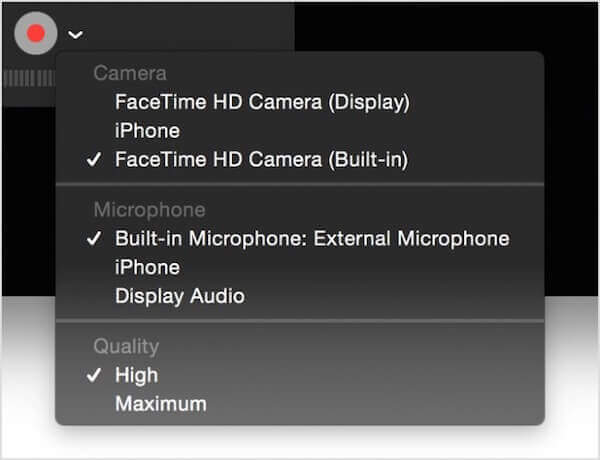
Passo 4 Gravar a tela do iPhone
Agora você verá a tela do seu iPhone no seu computador. Basta clicar no botão Gravar para iniciar a gravação da tela do iPhone sem fazer o jailbreak. Se você quiser interromper essa gravação, pode finalizá-la clicando no botão Parar. E seu vídeo será parado e salvo.
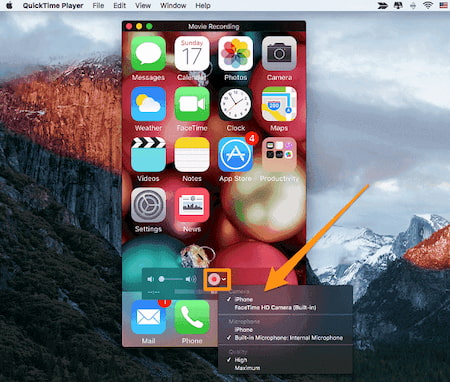
Parte 4. Perguntas frequentes sobre como gravar a tela do iPhone sem jailbreak
Como posso gravar a tela do meu telefone?
Para usuários do iPhone, a maneira mais fácil de gravar a tela do iPhone é ativar o recurso no iPhone. Aqui está o guia concreto para você operar: acesse Configurações > Control Centere toque no verde + botão ao lado de Gravação de tela. Então, você pode ter acesso ao seu Gravação de tela botão em seu Control Center. Os usuários do Android podem usar o melhor gravador de tela Android para gravar a tela do telefone.
Como faço para gravar a tela do meu iPhone com voz?
Se você ativou o Gravação de tela recurso no seu iPhone, você precisa de uma etapa extra para fazer isso. Você precisa pressionar e segurar o ícone de círculos concêntricos cinza até ver o ícone de um microfone. Então, você pode tocar nele para ligá-lo. Além disso, existem outros Gravadores de voz para iPhone Esperando Por Você.
É seguro desbloquear meu iPhone?
Não, o jailbreak pode colocar o seu iPhone em risco. Seus dados e sistema podem ser danificados e quebrados. No entanto, se o seu iPhone desbloqueado apresentar falhas no sistema, você pode ativar o modo de segurança no iPhone para excluir arquivos defeituosos ou ajustes.
Conclusão
Deve ser uma experiência frustrante para desbloquear o iPhone para a gravação de tela. Qual deve ser o caminho para gravar a tela do iPhone sem jailbreak? Depois de ler este artigo, você deve obter estes melhores métodos que são usados para resolver como gravar a tela do iPhone sem jailbreak. Se você quiser gravar a tela do iPhone, bem como a tela do iPad ou do iPod, siga este artigo para resolver o problema. Espero que você possa ganhar algo útil com este artigo.



 iPhone Data Recovery
iPhone Data Recovery Recuperação do Sistema iOS
Recuperação do Sistema iOS Backup e restauração de dados do iOS
Backup e restauração de dados do iOS gravador de tela iOS
gravador de tela iOS MobieTrans
MobieTrans transferência do iPhone
transferência do iPhone Borracha do iPhone
Borracha do iPhone Transferência do WhatsApp
Transferência do WhatsApp Desbloqueador iOS
Desbloqueador iOS Conversor HEIC gratuito
Conversor HEIC gratuito Trocador de localização do iPhone
Trocador de localização do iPhone Data Recovery Android
Data Recovery Android Extração de dados quebrados do Android
Extração de dados quebrados do Android Backup e restauração de dados do Android
Backup e restauração de dados do Android Transferência telefônica
Transferência telefônica Recuperação de dados
Recuperação de dados Blu-ray
Blu-ray Mac limpador
Mac limpador Criador de DVD
Criador de DVD PDF Converter Ultimate
PDF Converter Ultimate Windows Password Reset
Windows Password Reset Espelho do telefone
Espelho do telefone Video Converter Ultimate
Video Converter Ultimate editor de vídeo
editor de vídeo Screen Recorder
Screen Recorder PPT to Video Converter
PPT to Video Converter Slideshow Maker
Slideshow Maker Free Video Converter
Free Video Converter Gravador de tela grátis
Gravador de tela grátis Conversor HEIC gratuito
Conversor HEIC gratuito Compressor de vídeo grátis
Compressor de vídeo grátis Compressor de PDF grátis
Compressor de PDF grátis Free Audio Converter
Free Audio Converter Gravador de Áudio Gratuito
Gravador de Áudio Gratuito Free Video Joiner
Free Video Joiner Compressor de imagem grátis
Compressor de imagem grátis Apagador de fundo grátis
Apagador de fundo grátis Upscaler de imagem gratuito
Upscaler de imagem gratuito Removedor de marca d'água grátis
Removedor de marca d'água grátis Bloqueio de tela do iPhone
Bloqueio de tela do iPhone Puzzle Game Cube
Puzzle Game Cube